Посібник користувача Numbers для iPad
- Вітання
- Що нового в Numbers 13.2
-
- Вступ до Numbers
- Вступ до зображень, діаграм й інших об’єктів
- Створення е-таблиці
- Відкривання е-таблиць
- Запобігання випадковому редагуванню
- Персоналізування шаблонів
- Використання аркушів
- Скасування та відновлення змін
- Збереження е-таблиці
- Пошук е-таблиці
- Видалення е-таблиці
- Друк е-таблиці
- Змінення тла аркуша
- Копіювання тексту та об’єктів поміж програмами
- Настроювання панелі інструментів
- Основи використання сенсорного екрана
- Використання Apple Pencil із Numbers
- Авторські права
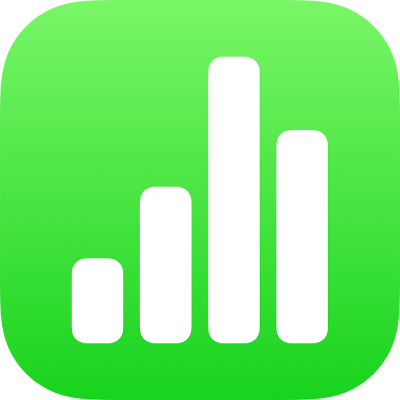
Запобігання випадковому редагуванню в Numbers на iPad
Щоб випадково не перемістити об’єкти або не ввімкнути клавіатуру, коли ви переглядаєте, гортаєте і взаємодієте з текстом і об’єктами, використовуйте режим читання. В режимі читання мінімізовано елементи керування, щоб відображати лише ті, які потрібні для перегляду вмісту й виконання базових завдань. Ви можете швидко перемкнути на режим редагування, внести зміни й повернутися в режим читання.
Якщо е-таблиця Numbers надсилається комусь, вона відкривається на iPhone і iPad в режимі читача. Якщо ви відкриваєте таблицю повторно, вона буде в тому режимі, в якому ви її закрили.
Щоб е-таблиці завжди відкривалися в режимі редагування, це налаштування можна змінити.
Для перемикання між режимами читання й редагування виконайте такі дії:
Щоб перемкнутися в режим редагування, торкніть
 вгорі екрана.
вгорі екрана.Щоб перемкнутися в режим редагування з вибраним текстом, торкніть «Редагувати» в меню, яке з’явиться.
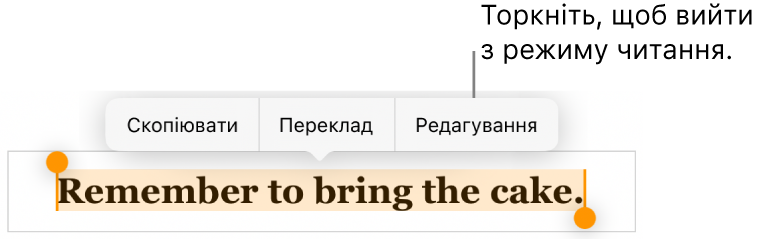
Щоб перемкнутися в режим редагування з вибраним зображенням або клітинкою в таблиці, торкніть і утримуйте зображення або клітинку, а тоді торкніть «Редагувати» в меню, яке з’явиться.
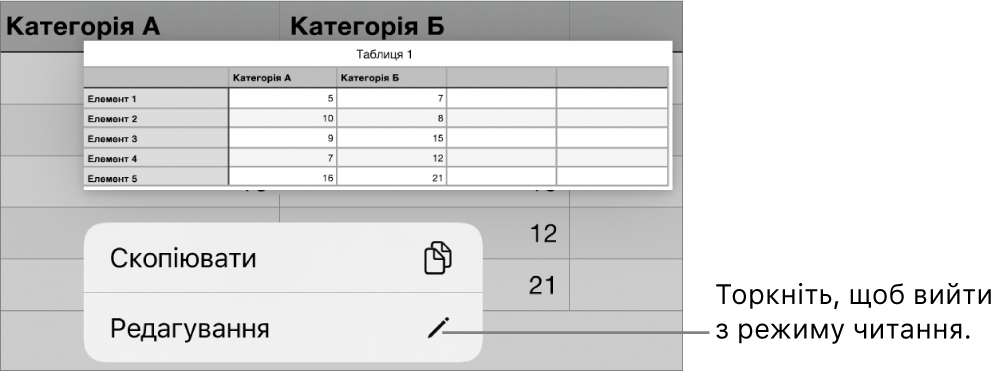
Щоб перемкнутися з режиму редагування в режим читання, торкніть
 у верхньому правому кутку екрана.
у верхньому правому кутку екрана.Примітка. У переглядах із вузьким екраном, наприклад у режимі розділеного перегляду на деяких моделях iPad, торкніть
 вгорі екрана, а тоді торкніть «Режим читання».
вгорі екрана, а тоді торкніть «Режим читання».Щоб отримані е-таблиці завжди відкривати в режимі редагування, торкніть
 , торкніть «Параметри», торкніть «Редагування», а тоді «Відкривати в режимі редагування». Якщо потім перемкнути е-таблицю на режим читання, наступного разу вона відкриється в режимі читання.
, торкніть «Параметри», торкніть «Редагування», а тоді «Відкривати в режимі редагування». Якщо потім перемкнути е-таблицю на режим читання, наступного разу вона відкриється в режимі читання.
В режимі читання меню дій у клітинці і клавіатура Numbers недоступні.